软件介绍
SketchUp 2025 带来了革命性的视觉体验与工作流优化。新版本引入了基于物理渲染的“逼真材质”与动态“环境”光照系统,使模型能够依据360度图像环境动态呈现真实的光泽、粗糙度与金属质感。其生成式AI工具可一键创建或优化材质纹理,大幅提升创作效率。同时,软件深化了IFC数据兼容性与Revit模型的交互协作能力,并强化了Trimble Connect的云端协作与资源管理。LayOut绘图工具也同步获得增强,支持直接显示三维模型的光照与材质细节,助力设计师更高效地完成从概念到成果的全流程设计。
安装步骤
01
3ds Max 2026有多个版本,选择其中一个版本下载即可。各个版本安装方法完全一致,以此教程版本为例:
解压下载后的软件包。右键软件包,点击【解压到当前文件夹】(win11系统需先点击【显示更多选项】)。 (未安装解压软件可以点击此处查看:如何安装解压软件?)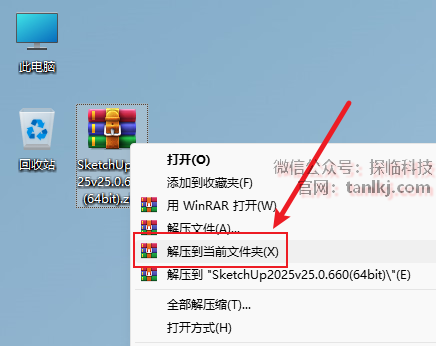
02
打开解压后的文件夹,右键程序【Setup】,点击【以管理员身份运行】。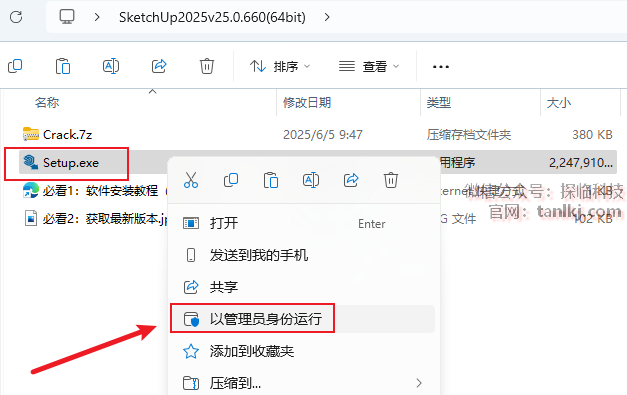
03
更改软件默认的安装位置,如不需更改,直接点击【安装】即可。(重要:记住安装位置)
①点击【更改】;
②选择软件安装的位置,安装路径中不能包含任何中文字符;
③点击【确定】,勾选需要安装的组件;
④点击【安装】。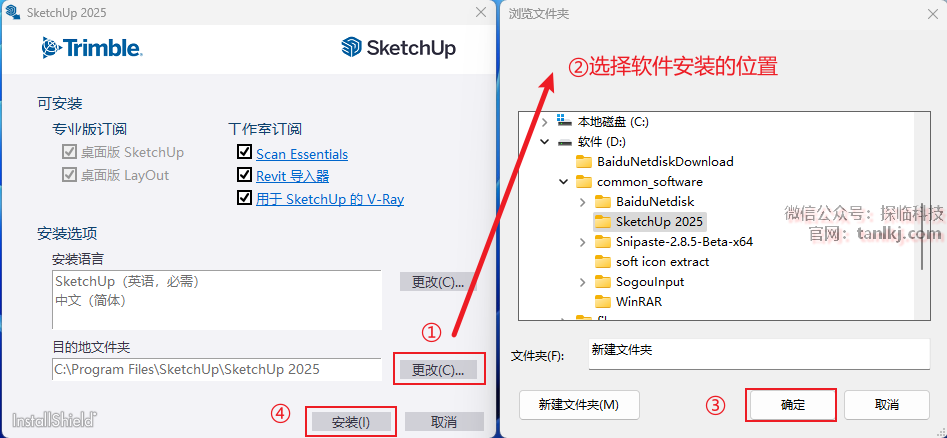
04
正在安装中……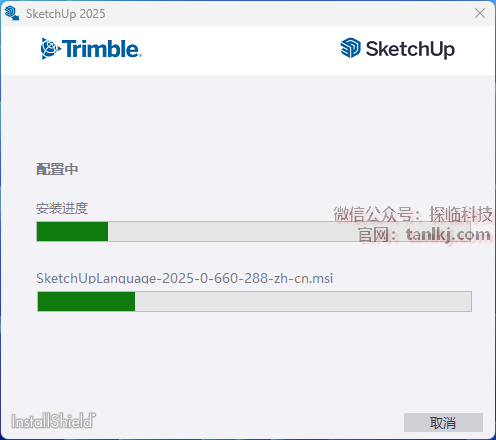
05
点击【完成】。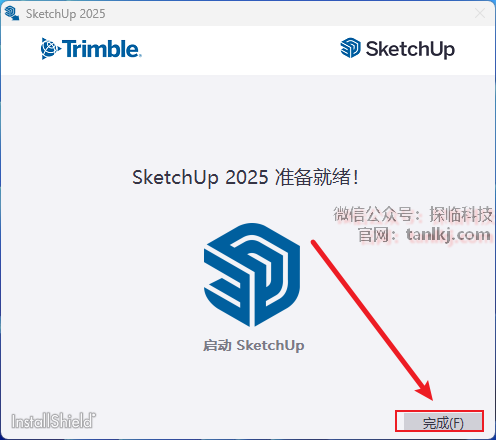
06
打开之前解压后的文件夹,解压文件【Crack】。
温馨提示:
①在解压文件之前,需先关闭所有杀毒软件(包括电脑自带的McAfee)、防火墙、Windows Defender,否则激活程序可能会被误杀清除导致无法正常运行。
②猜您想问:
☛点击查看:杀毒软件为啥误报病毒?
☛点击查看:如何正确关闭杀毒软件?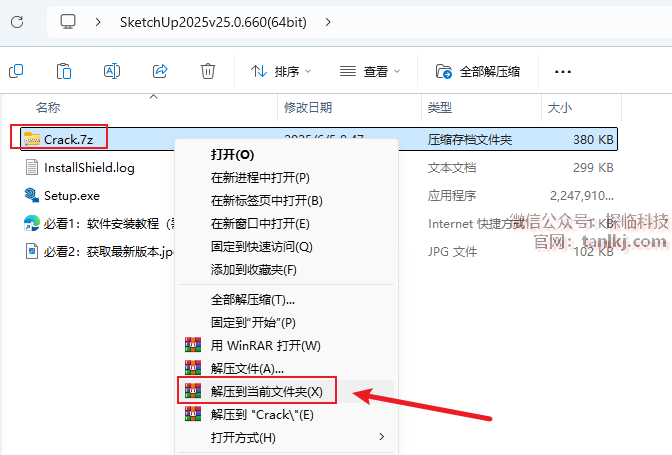
07
复制刚刚解压出来的文件【Keygen】。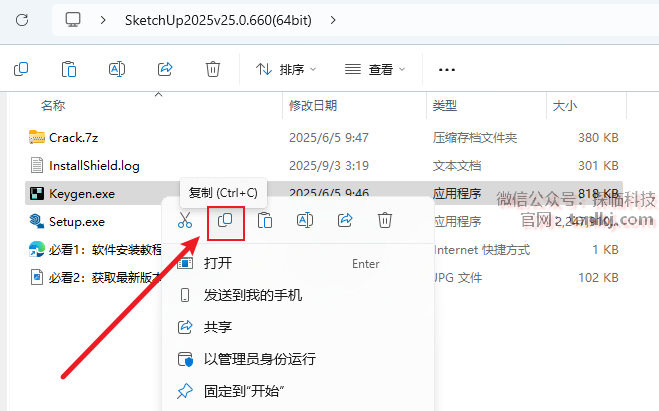
08
在桌面,右键软件【SketchUp 2025】,点击【打开文件所在的位置】。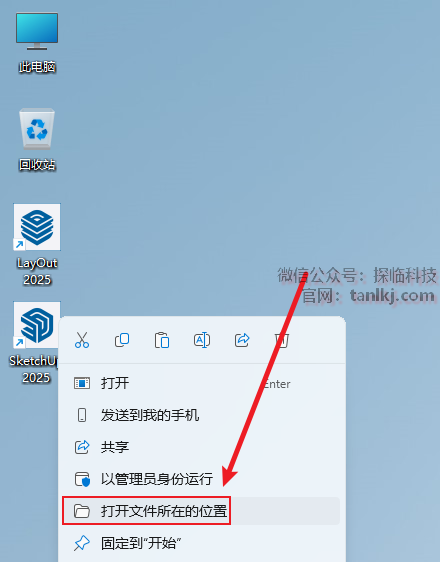
09
在弹出来的文件夹内,粘贴刚刚复制的文件。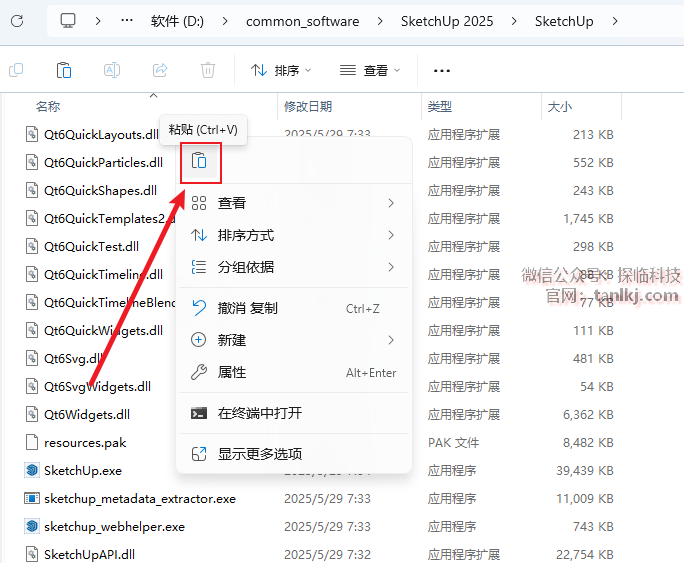
10
右键刚刚粘贴的文件【Keygen】,点击【以管理员身份运行】。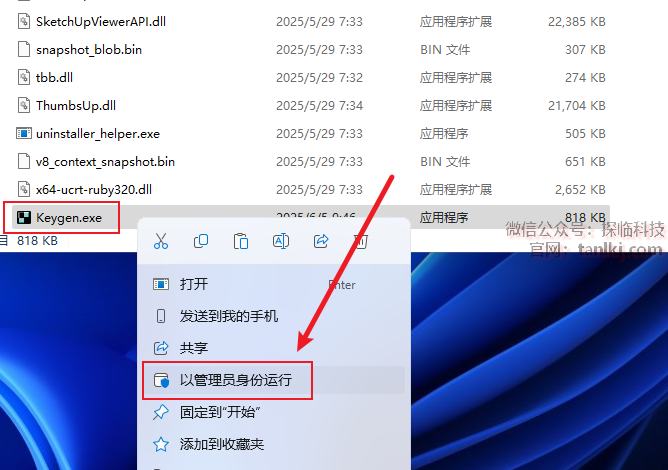
11
点击【应用】。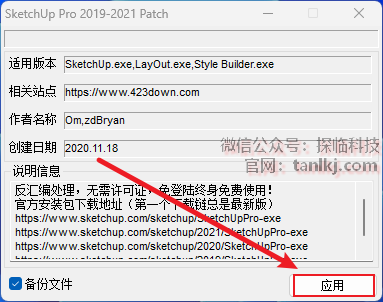
12
点击【是】。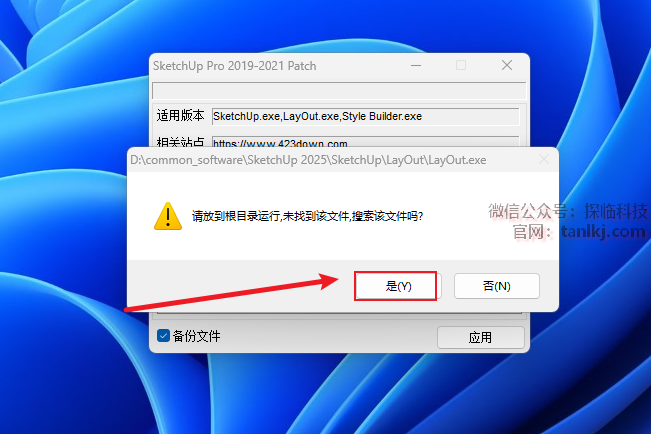
13
①依次打开在【步骤03】中的安装位置,并打开文件夹【LayOut】;
②选中文件【LayOut】;
③点击【打开】。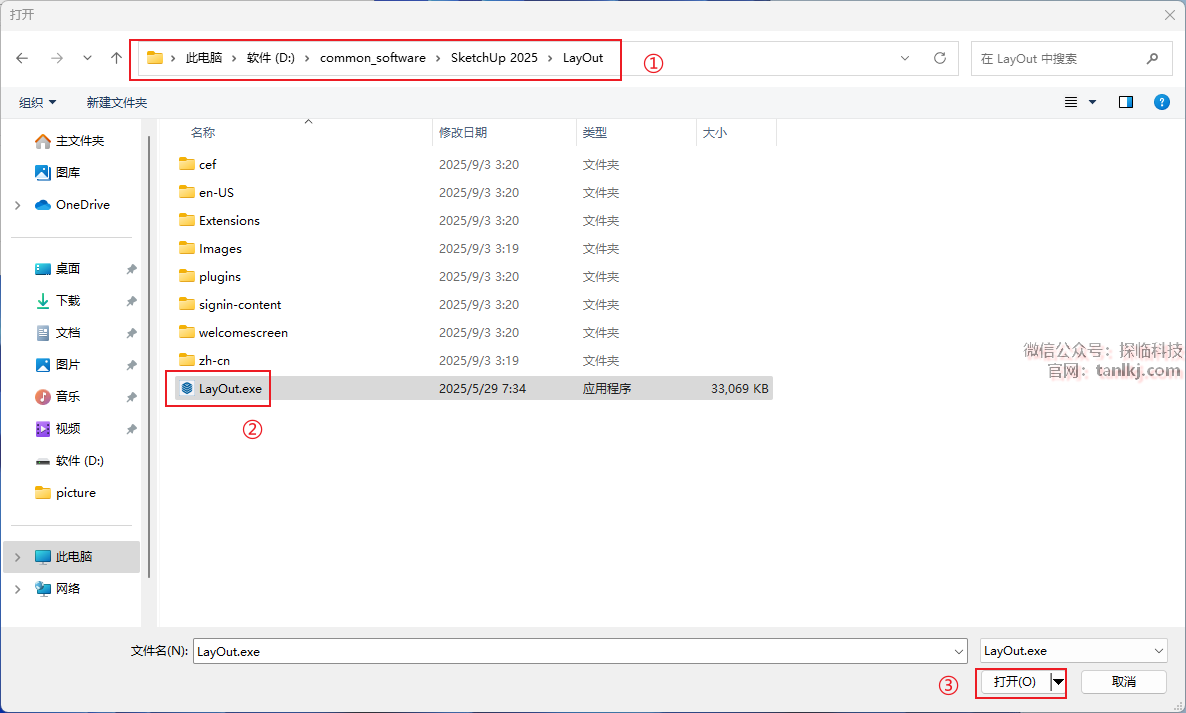
14
点击【否】。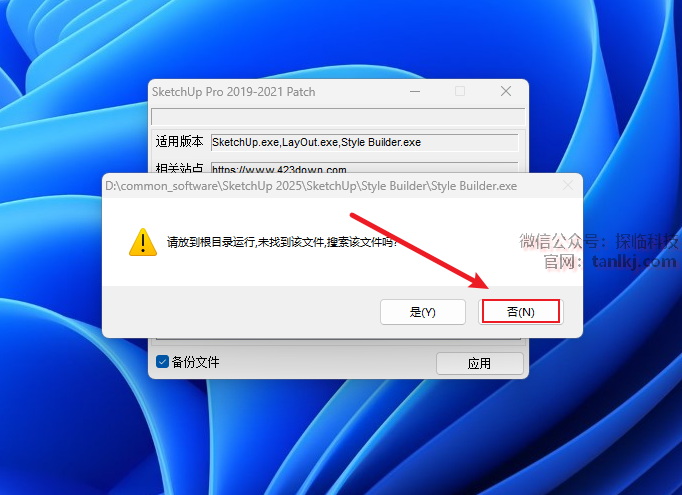
15
点击右上角的【X】关闭程序。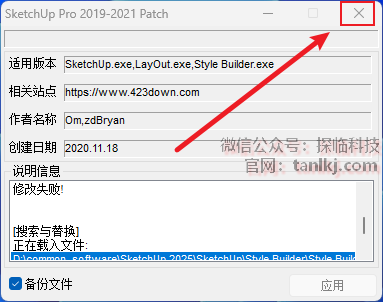
16
在桌面,双击运行软件【SketchUp 2025】。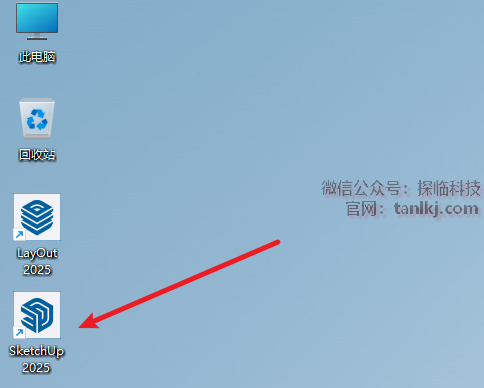
17
①勾选【我同意…】;
②点击【继续】。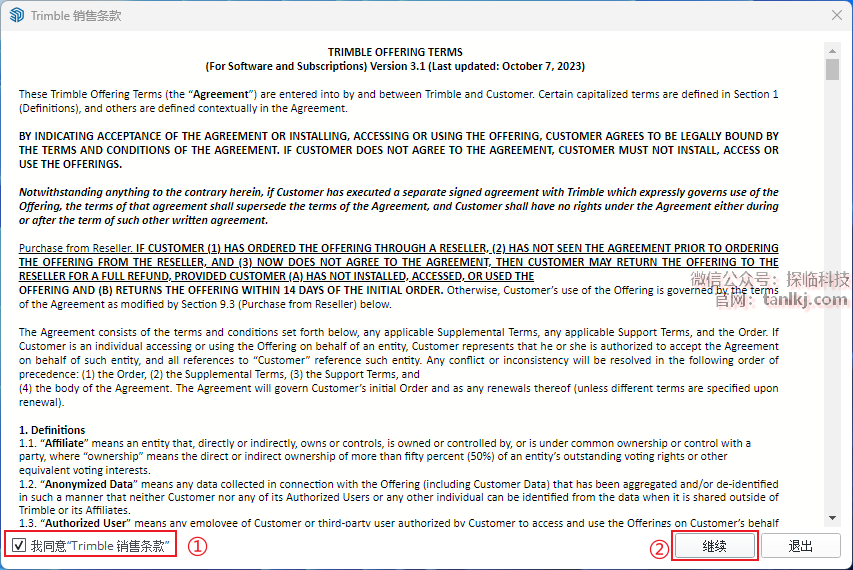
18
软件安装完成。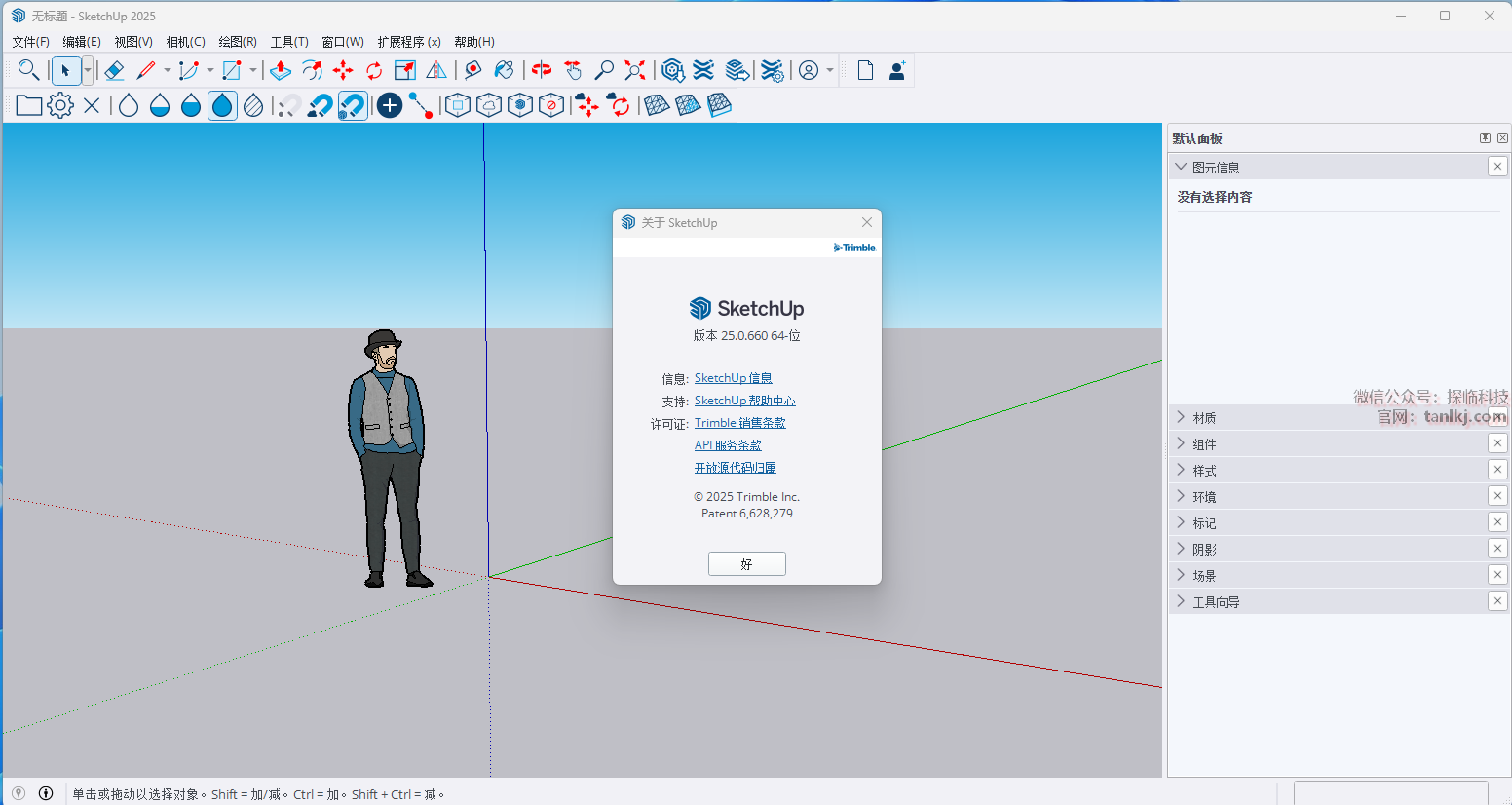




评论0